Kaip visam laikui rodyti atsisiuntimo mygtuką „Firefox“

Norėdami lengvai pasiekti ir valdyti atsisiuntimus naudodami „Firefox“, sužinokite, kaip visam laikui parodyti įrankių juostos mygtuką Atsisiųsti.
Į Siuntiniai mygtukas, esantis „Firefox“ įrankių juostoje, suteikia greitą funkcijąbūdas pasiekti ir valdyti atsisiuntimus. Bet „Firefox“ išjungia mygtuką pagal numatytuosius nustatymus 57 ir naujesnėse versijose, rodydamas jį (mėlyna spalva) tik tada, kai ką nors atsisiuntėte į dabartinę sesiją. Kitą kartą atidarę „Firefox“, Siuntiniai mygtukas vėl paslėptas, kol ką nors atsisiųsite.
Rodoma Siuntiniai mygtukas tik prireikus taupo vietą įrankių juostoje. Tai naudinga, jei ekranas yra mažesnis arba norite naršyklės langą padaryti mažesnį.
Šiandien jums parodysime, kaip pasiekti atsisiuntimus be mygtuko, ir du būdus, kaip visam laikui parodyti Siuntiniai mygtuką įrankių juostoje.
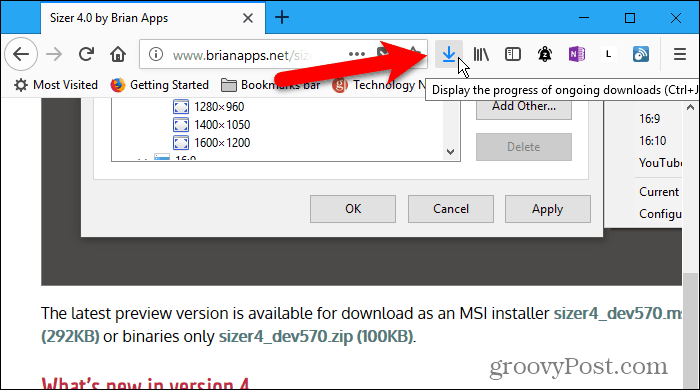
Pasiekite atsisiuntimus naudodami „Firefox“ meniu
Atsisiuntimus galite pasiekti naudodamiesi „Firefox“ meniu. Parodysime, kaip nuspręsite, kad nenorite parodyti Siuntiniai mygtuką įrankių juostoje.
Eikite į „Firefox“ meniu ir pasirinkite Biblioteka.
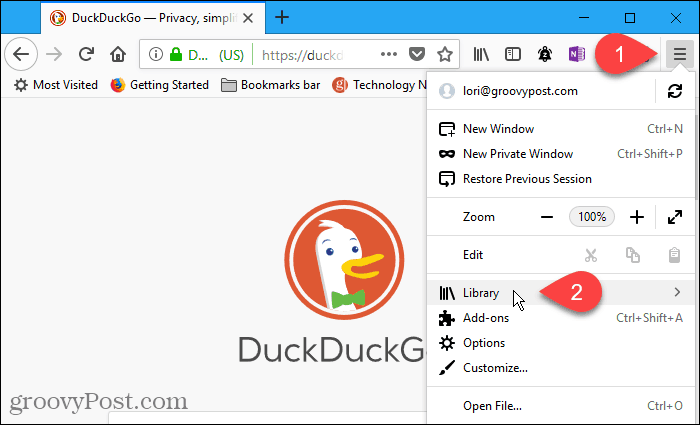
Tada pasirinkite Siuntiniai ant Biblioteka Meniu.
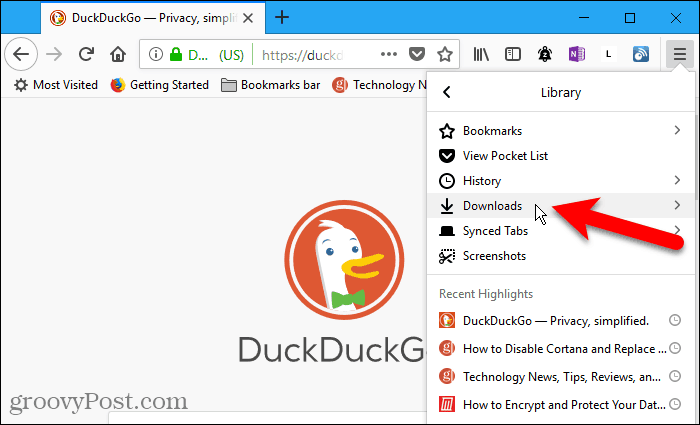
Atsisiuntimų sąrašas rodomas Siuntiniai Meniu. Dešiniuoju pelės mygtuku spustelėkite atsisiuntimą, kad atidarytumėte aplanką, kuriame yra aplankas, eikite į atsisiuntimo puslapį, nukopijuokite atsisiuntimo nuorodą arba pašalinkite atsisiuntimą iš istorijos.
Taip pat galite išvalyti visus atsisiuntimus dešiniuoju pelės mygtuku spustelėdami vieną elementą.
Į Rodyti visus atsisiuntimus parinktis Siuntiniai meniu taip pat leidžia pasiekti ir valdyti atsisiuntimus.
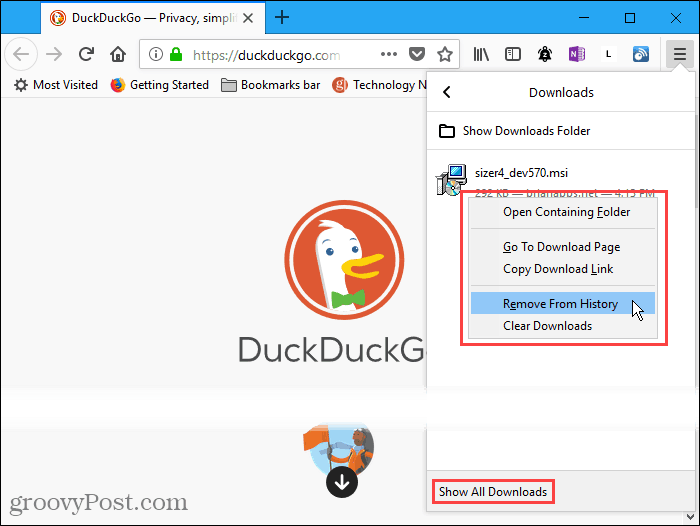
Jei paspausite Rodyti visus atsisiuntimus ant Siuntiniai meniu, Biblioteka pasirodo dialogo langas. Čia galite atlikti tuos pačius veiksmus, susijusius su atsisiuntimais, kaip ir su Siuntiniai Meniu. Vienas privalumas Biblioteka dialogo lange galite greitai išvalyti visus atsisiuntimus spustelėdami Išvalyti atsisiuntimus viršutiniame dešiniajame dialogo lango kampe.
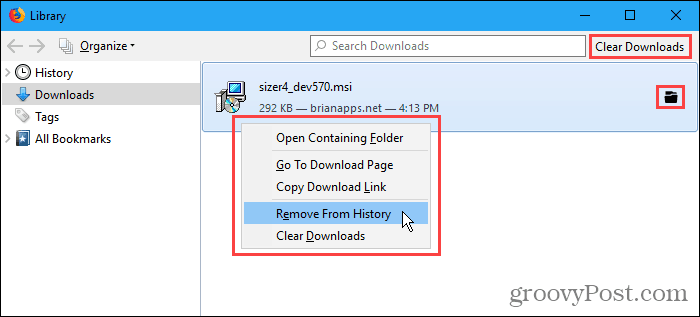
Pastoviai parodykite atsisiuntimų mygtuką tinkindami įrankių juostą
Jūs galite padaryti Siuntiniai mygtuką visam laikui parodyti pritaikant įrankių juostą.
Eikite į „Firefox“ meniu ir pasirinkite Pritaikyti.
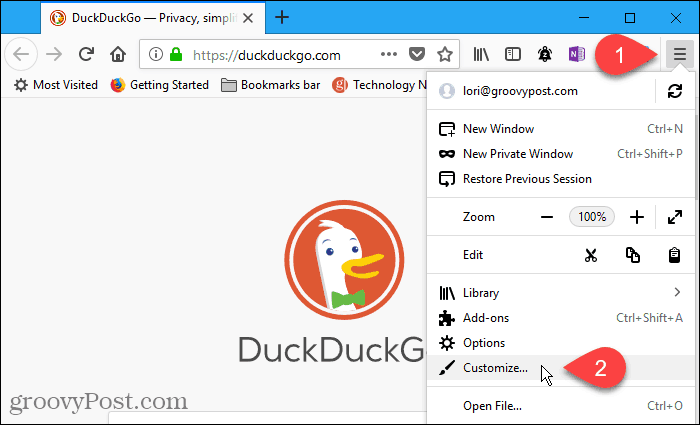
Į Siuntiniai mygtukas laikinai rodomas įrankių juostoje. Bet ji praeina, kai baigsite pritaikyti įrankių juostą, nebent ją padarysite nuolatine.
Norėdami tai padaryti, spustelėkite Siuntiniai mygtuką. Tada panaikinkite žymėjimą Automatiškai paslėpti dėžutė mažame iššokančiame lange.
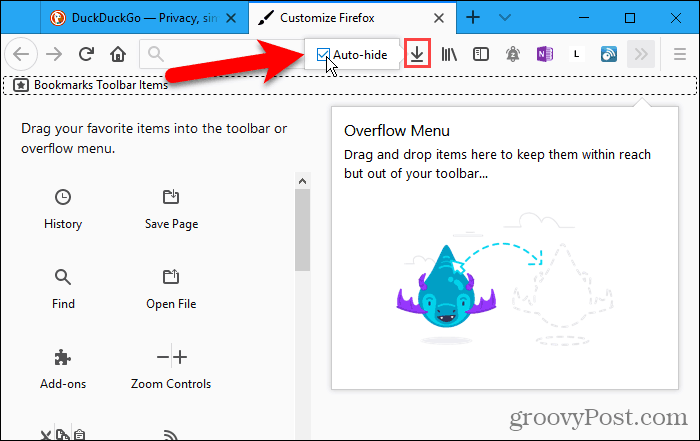
Spustelėkite padaryta priimti pakeitimą ir uždaryti Tinkinkite „Firefox“ skirtukas.
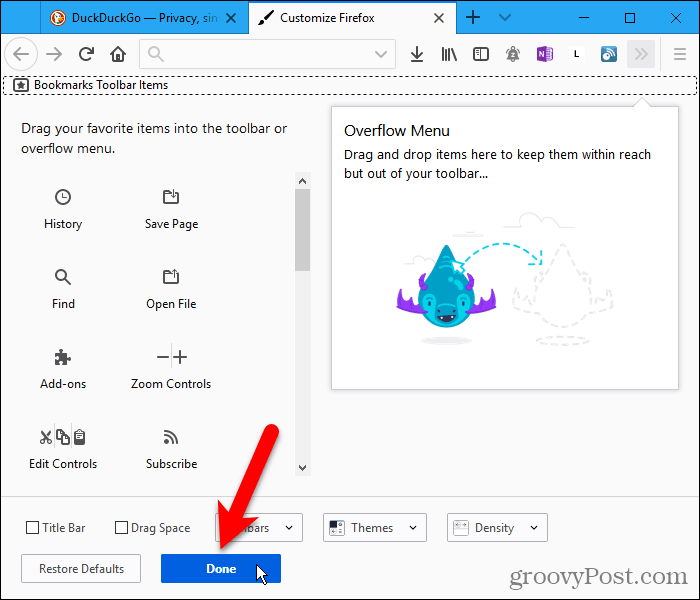
Į Siuntiniai mygtukas visam laikui rodomas įrankių juostoje.
Žemiau esančiame paveikslėlyje atkreipkite dėmesį, kad Siuntiniai piktograma yra juoda, rodanti, kad dabartinėje naršymo sesijoje nėra atsisiuntimų. Kai ką atsisiunčiate, piktograma tampa mėlyna.
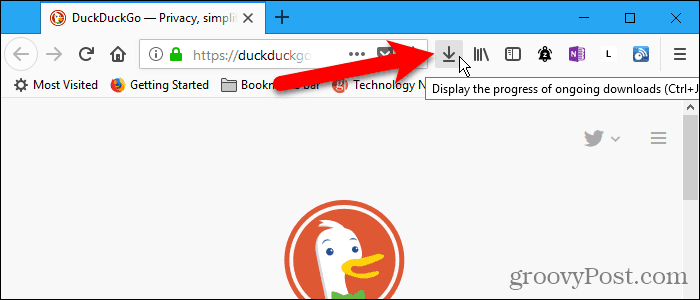
Pastoviai parodykite atsisiuntimo mygtuką naudodami paslėptą konfigūracijos nustatymą
Taip pat galite nustatyti Siuntiniai mygtuką, kad įrankių juostoje būtų visam laikui rodomi naudojant vieną iš paslėptų „Firefox“ konfigūracijos nustatymų.
Tipas: apie: konfig adreso juostoje ir paspauskite Įveskite.
Spustelėkite Aš prisiimu riziką jei neišjungėte šio įspėjimo.
Jei nenorite matyti šio įspėjimo kiekvieną kartą pasiekdami paslėptą konfigūracijos nustatymą, panaikinkite žymėjimą Parodykite šį įspėjimą kitą kartą dėžė. Galite vėl įjungti šį įspėjimą, jei norite jį vėl pamatyti. Parodysime kiek vėliau.
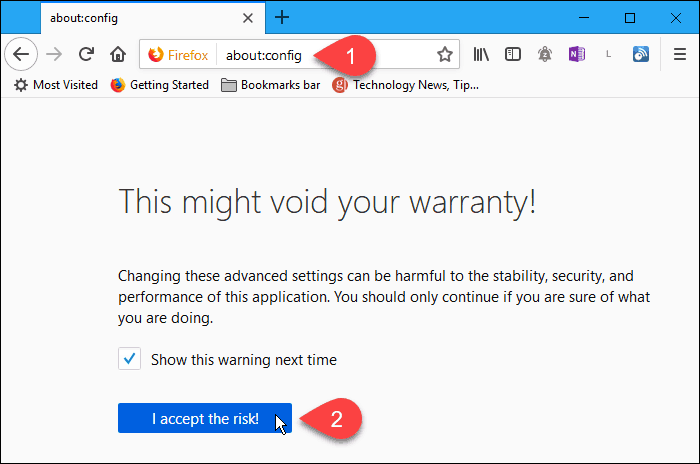
Norėdami rasti reikiamą pasirinkimą, tipas: autohide viduje konors Paieška dėžė.
Dukart spustelėkite naršyklė.atsisiųsti.autohideButton pirmenybė pakeisti jos vertę į melagingas. Pirmenybė paryškinama, kai reikšmė nėra numatytoji.
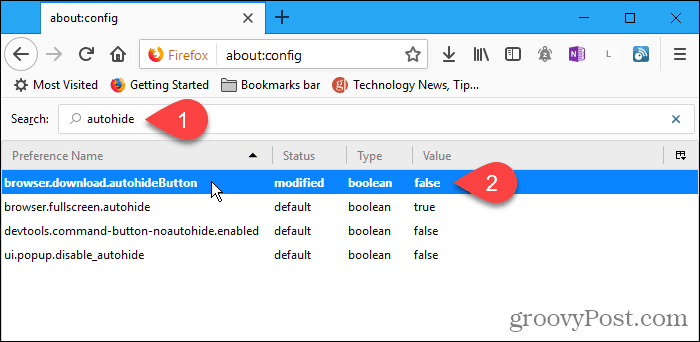
Galite iš naujo įjungti apie: konfig perspėjimas, apie kuriuos anksčiau kalbėjome panašiai. Ieškokite general.warnOnAboutConfig pirmenybę ir pakeiskite jos vertę į tiesa.
Į apie: konfig puslapyje taip pat pateikiami kai kurie parametrai, kurie leidžia pagreitinti „Firefox“ ir padaryti jį efektyvesnį.
Greitai pasiekite ir tvarkykite atsisiuntimus
Prisiminkite, kaip dešiniuoju pelės mygtuku spustelėkite atsisiuntimą Biblioteka dialogo langas ir prieigos veiksmai, kuriuos galėtumėte atlikti atsisiųsdami? Tą patį veiksmą galite padaryti iššokančiajame meniu, pasiekiamą iš Siuntiniai mygtuką, todėl jis bus greitesnis ir efektyvesnis Siuntiniai mygtuką įrankių juostoje.









![Pakeisti numatytąjį „Firefox“ atsisiuntimo aplanką [kaip]](/images/firefox/change-firefox-default-download-folder-how-to.png)
Palikite komentarą